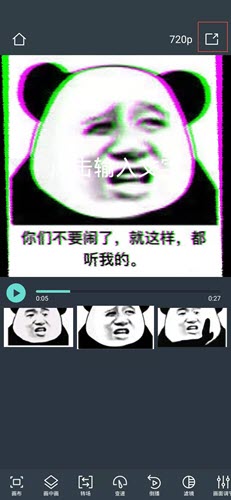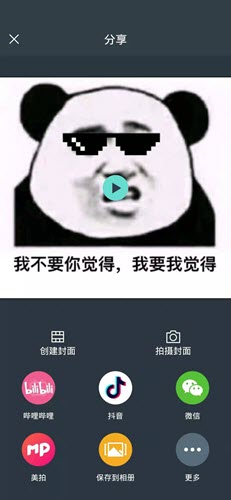相册一直以来都承担着“记录”的责任,随着信息科技时代的发展,由相机拍摄后洗出来的相片逐渐演变成随手拿起手机,记录我们身边的点点滴滴,小至路边的花花草草,细至生活中的某个时间,多至外出旅行的风景照,将它们存起来,制作一个电子相册,搭配上一首抒情的、怀旧的、亦或是活泼的音乐,留住美好瞬间。今天小编就教大家如何使用手机制作电子相册。
现在智能手机相册尚未普及电子相册制作功能,需使用专门的视频剪辑软件,小编向大家推荐一款适用于轻剪辑的手机剪辑软件——万兴喵影,接下来将介绍如何使用万兴喵影APP制作电子相册。
第一步:设置照片时长
打开万兴喵影,在设置中设置导入每张照片的时长,最长可设置10s/张,还可以选择是否开启“照片运动”效果,小编建议大家设置为开启状态,让照片拥有一个逐渐放大或者缩小的动态效果。
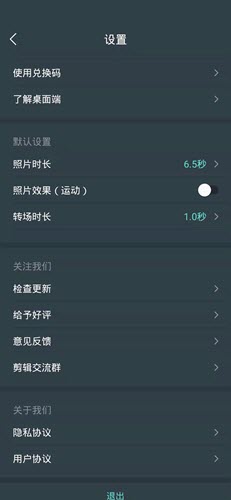
第二步:导入照片
完成照片时长设置后,返回主页面。点击中间红色的“+”按钮,选中相册中的相片,添加到软件中,进入下一步。
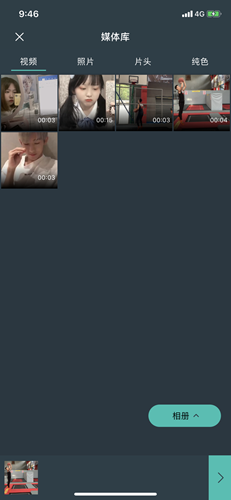
第三步:添加背景音乐
在此界面中,点击底部工具栏中“音频”选项,进入后选择“音乐”,软件提供了一些内置音乐,同时也可以扫描本地指定文件夹,导入本地音乐。点击添加上的音乐,在此界面中可以选取音乐片段,调节音量和淡入淡出效果。
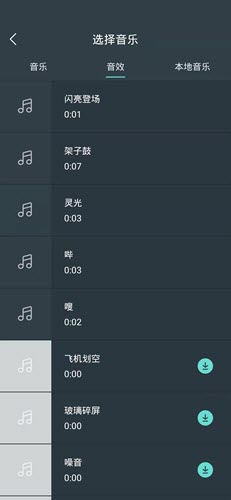
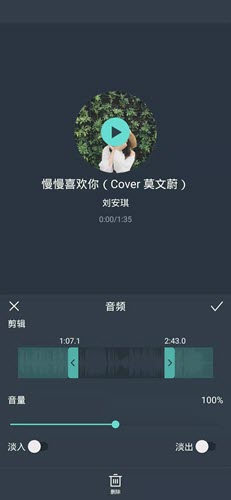
第四步:添加转场
返回到功能选择界面,在底部栏中选择“转场”,在两张照片的加号上添加转场效果,已添加显示蓝色,未添加显示灰色。
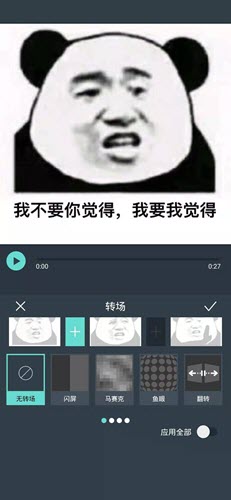
第五步:添加画面效果
其实完成了上面的操作,一个简单的电子相册便完成了。为了更好的视频效果,我们还可以电子相册添加一些画面贴纸、文字说明、滤镜等。
添加贴纸:在底部工具栏选择“贴纸”进入添加贴纸界面,给相片添加上一些动态贴纸、emoji表情、gif动图等。
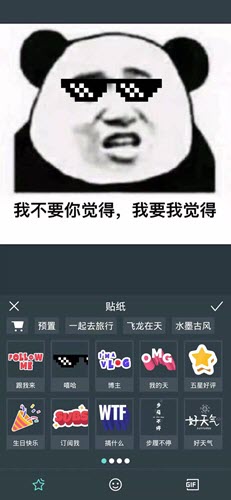
添加文字:在“文字”选项中,提供了一些文字模板,可以对一些特定的照片加上文字说明,还可以对文字样式做简单的设计。
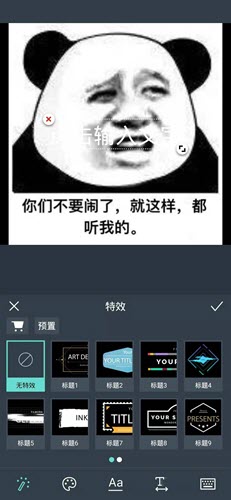
添加滤镜:在“滤镜'选择中,选择一个合适的滤镜,给照片画面效果来一个大变身吧!
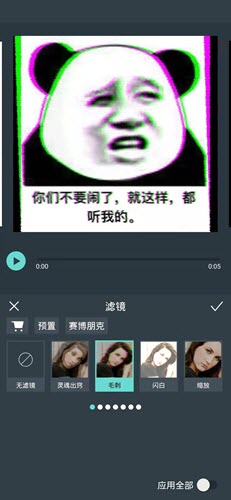
第六步:导出视频
最后一步,点击右上角导出按钮,完成视频的渲染导出,可以选择保存到相册中在进行分享,同时也提供多个平台的分享入口,可以进行直接分享哦!